
Mark Lucas
0
4936
333
Cuando configura su Mac por primera vez Una guía completa para principiantes para macOS: comience en solo 1 hora Una guía completa para principiantes para macOS: comience en solo 1 hora Nuestra guía completa para macOS le mostrará todo lo que necesita para comenzar y cómodo con un nuevo MacBook o iMac. , Apple le asignó automáticamente un nombre. Todos los nombres siguen un patrón establecido, y el suyo probablemente se llama algo así como “John's MacBook Pro” o “Mary's MacBook Air.”
Aunque es posible que no se dé cuenta, es posible cambiar ese nombre a lo que desee. Es fácil de hacer, pero la configuración del sistema necesaria no es tan fácil de encontrar. Echemos un vistazo más de cerca a dónde está y cómo cambiarlo..
Por qué es importante el nombre de tu Mac
El nombre de su computadora se usa más comúnmente para establecer redes y compartir. Por ejemplo, si ha compartido un archivo con otros usuarios a través de su red local, verán el nombre de su computadora en sus propias máquinas.
Del mismo modo, si desea enviar archivos o transmitir videos a su computadora usando AirPlay La Guía para principiantes de Apple AirPlay Mirroring en Mac e iOS La Guía para principiantes de Apple AirPlay Mirroring en Mac e iOS Se pregunta cómo usar la duplicación AirPlay de Apple, o necesita ayuda para conectarse tu Mac a un Apple TV? Le enseñaremos los conceptos básicos del uso de AirPlay. (o una de las muchas alternativas de Airplay 4 receptores AirPlay que son más baratos que Apple TV 4 receptores AirPlay que son más baratos que Apple TV) El Apple TV es un gran dispositivo para la transmisión de audio y video, pero es costoso. Aquí hay otros cuatro receptores AirPlay increíbles que son mucho más baratos), necesitará saber el nombre de su Mac para enviar los datos a la máquina correcta.
Por lo tanto, necesita que su Mac sea fácil y rápidamente identificable. Si dos o más máquinas en su red tienen un nombre similar, quizás tenga más sentido cambiarles el nombre a “Escritorio de oficina,” “Laptop Lounge,” y “Estación de trabajo de Shirley” en lugar.
Cómo cambiar el nombre de una Mac
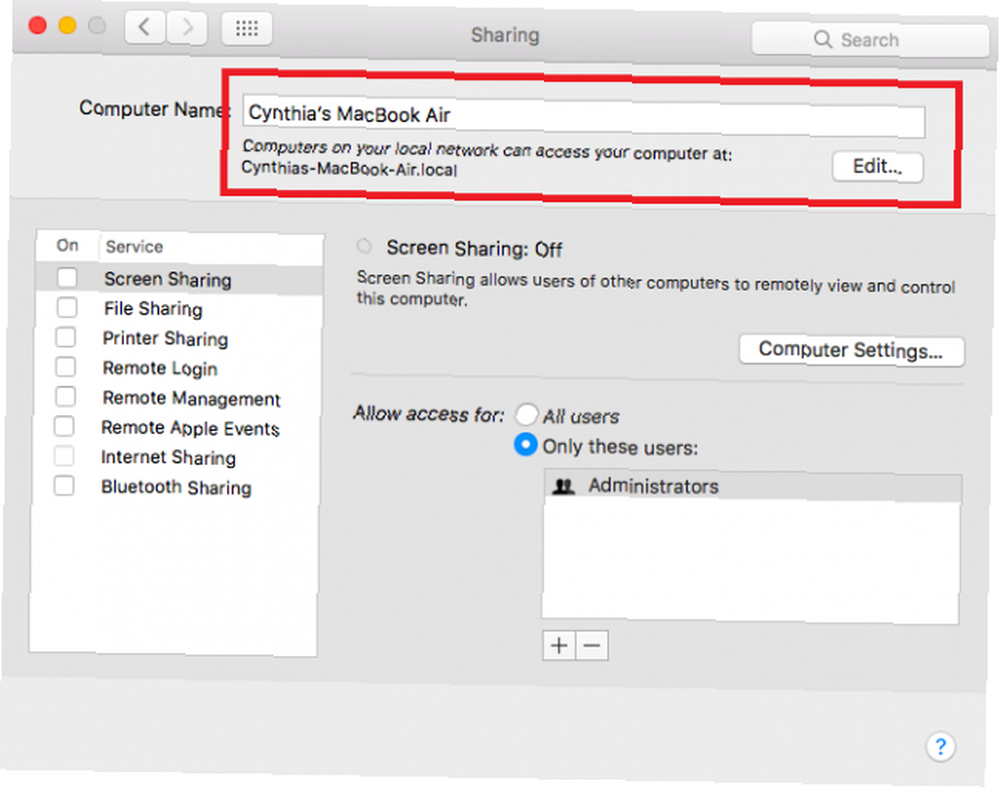
Para cambiar el nombre de una Mac, siga las sencillas instrucciones paso a paso a continuación..
- Haga clic en el manzana icono en el lado izquierdo de la Barra de menús.
- En el menú que aparece, selecciona Preferencias del Sistema.
- Localiza el Compartir icono y haga clic en él.
- En la parte superior de la ventana, elimine el nombre actual de su Mac.
- Ingrese su nuevo nombre deseado.
- Cierra el Compartir ventana.
Recuerde, cambiar el nombre de su Mac también cambiará su dirección de red local. Por lo tanto, las aplicaciones y dispositivos externos que usan la dirección ya no funcionarán. Deberá tomarse el tiempo para señalarlos a la nueva dirección..
Para obtener más información, consulte nuestro artículo sobre las cosas esenciales que necesita saber sobre su Mac 9 Detalles esenciales que debe conocer sobre su Mac 9 Detalles esenciales que debe saber sobre su Mac Como usuario de Mac, debe conocer ciertos detalles sobre su computadora en caso de que necesite solucionar problemas. Aquí hay varios detalles clave de Mac que debe verificar ahora. .











